ドメイン追加申込み(新規取得ドメイン)
|
|
現在ご利用中のレンタルサーバー(共用サーバーSD、お名前メール)に
ドメインを新規に取得して追加する手順をご案内します。
![]() こちらからログインを行います。
こちらからログインを行います。
※「お名前ID(会員ID)」と「パスワード」がご不明な場合はこちら

![]() 画面上部の『レンタルサーバー』へマウスを合わせると関連メニューが開きます
画面上部の『レンタルサーバー』へマウスを合わせると関連メニューが開きます
ので、その中から『利用レンタルサーバー 一覧』をクリックします。
※「お名前メール」をご契約の場合は『お名前メール』へマウスを合わせ
『利用お名前メール 一覧』をクリックします。
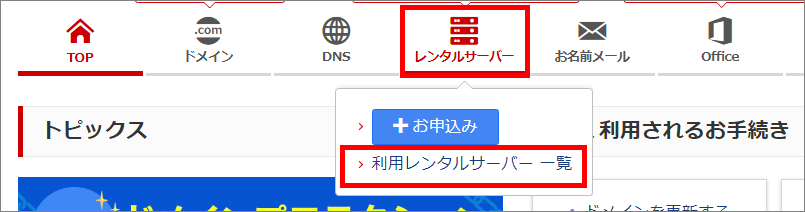
『利用レンタルサーバー 一覧』へ移動しようとした際に、
「更新手続きをお忘れではございませんか?」という画面が表示される場合は
「更新画面から移動する」をクリックしてください。

![]() ご契約のサービスが一覧表示されますので、
ご契約のサービスが一覧表示されますので、
ドメインを追加したいサーバーのプラン名右側に表示されます「ドメイン追加」を
クリックします。
※画像は、共用サーバーSDプランの場合

![]() 3つの選択肢の中から「ドメインを新規で申し込む」にチェックを入れ、「次へ」を
3つの選択肢の中から「ドメインを新規で申し込む」にチェックを入れ、「次へ」を
クリックします。
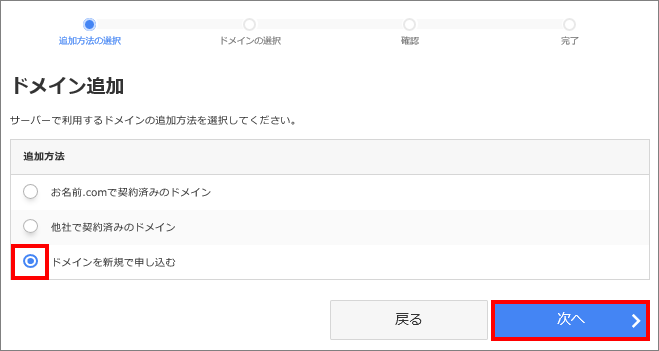
![]() ドメイン検索画面が表示されますので、画面にしたがって
ドメイン検索画面が表示されますので、画面にしたがって
ドメインの新規お申込み手続きを行ってください。
※取得できるドメイン種別につきましては、こちらより「取り扱いドメイン一覧」を
ご覧ください。
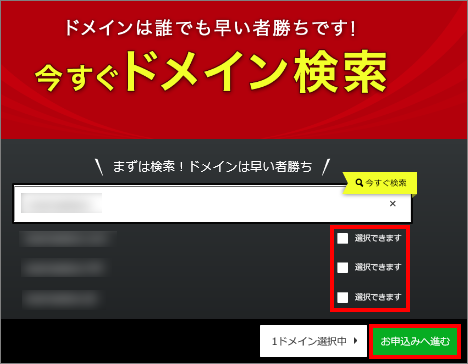
![]()
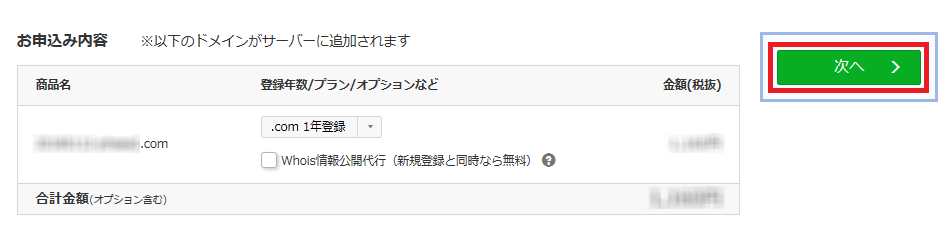
![]()
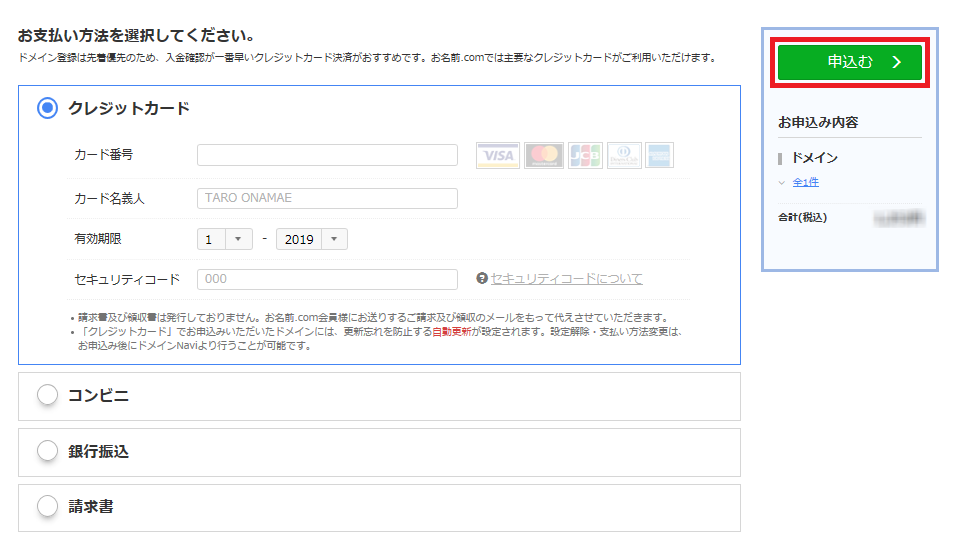
「申込む」をクリックされますと、お申込み手続きは完了です。
![]() 「管理画面 TOPへ」をクリックし、お名前.com NaviのTOPへ戻ります。
「管理画面 TOPへ」をクリックし、お名前.com NaviのTOPへ戻ります。
画面上部の『レンタルサーバー』へマウスを合わせると関連メニューが開きますので
その中から『利用レンタルサーバー 一覧』をクリックします。
※「お名前メール」をご契約の場合は『お名前メール』へマウスを合わせ
『利用お名前メール 一覧』をクリックします。
※『利用レンタルサーバー 一覧』へ移動しようとした際に、
「更新手続きをお忘れではございませんか?」という画面が表示される場合は
「更新画面から移動する」をクリックしてください。
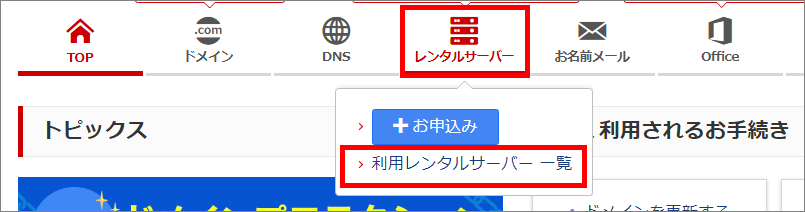
![]()
ご利用サービス詳細画面の「ドメイン情報」にて新規取得されたドメインを
ご確認いただけます。
※画像は、共用サーバーSDプランの場合
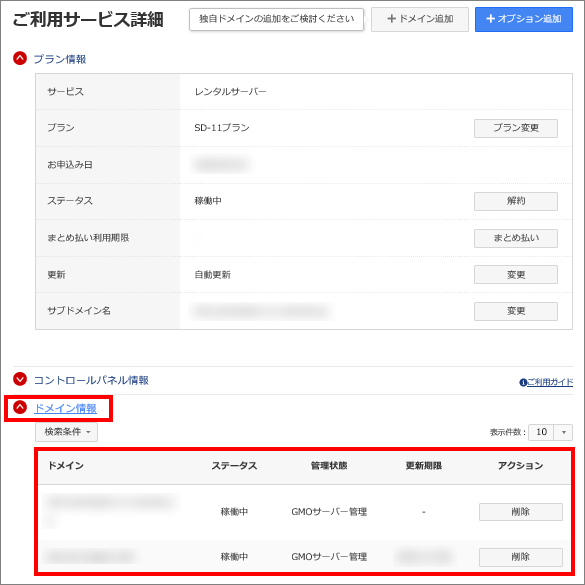
※「ドメイン追加」お申込み後、通常2時間程でメールにて追加完了の旨をご案内いたします。